Ποιοι οδηγοί πρέπει να εγκατασταθούν μετά την επανεγκατάσταση των Windows. Οδηγούς για παράθυρα. Πού και πώς να αναζητήσετε οδηγούς
Γεια σας ακριβούς επισκέπτες. Μετά την εγκατάσταση λειτουργικό σύστημαΣτις περισσότερες περιπτώσεις, αυτά είναι τα Windows 7, προκύπτει το ερώτημα και τι πρέπει να κάνετε στη συνέχεια, τι χρειάζεστε για να ρυθμίσετε και να εγκαταστήσετε; Δεν μετράω πόσες φορές εγκατέστησα τα Windows 7 και έχω ήδη αναπτύξει μια συνήθεια για την οποία έθεσα ακριβώς το εγκατεστημένο λειτουργικό σύστημα και εγκαταστήστε το πιο απαραίτητο από το συνηθισμένο χρήστη Προγράμματα.
Τώρα θα σας πω τι να κάνετε πρώτα από όλα τον Πρέσβη της λειτουργικής εγκατάστασης Συστήματα Windows 7.
Έτσι, εγκαταστήσατε τα Windows 7, όλα λειτουργούν, όλα φορτώνονται, τώρα θα αρχίσουμε να το διαμορφώσουμε.
Πρώτα χρειάζεστε Ενεργοποιήστε τα Windows 7.. Δεν έχει σημασία τι έτσι το κάνετε, το κύριο πράγμα είναι να κάνετε :). Σε τριάντα ημέρες, το λειτουργικό σύστημα δεν θα αρχίσει να εκδίδει προειδοποιήσεις ενεργοποίησης. Φυσικά, όλα εξαρτώνται από το είδος της εγκατάστασης των Windows 7 που επιλέγετε. Μπορεί να είναι αυτό αμέσως μετά την εγκατάσταση των Windows 7 ενεργοποιημένα αυτόματα.
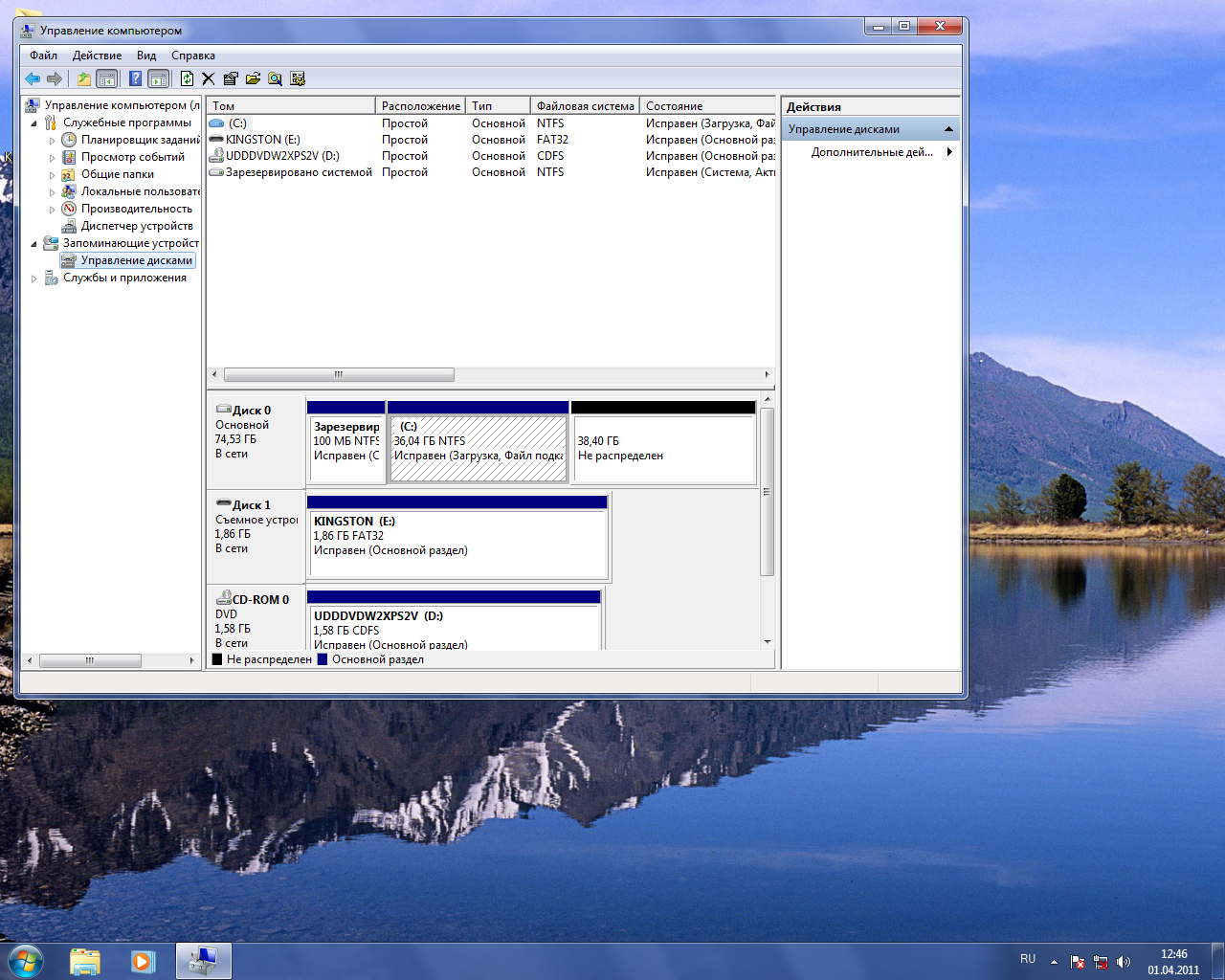
Κάντε δεξί κλικ στο εικονίδιο του υπολογιστή μου στην επιφάνεια εργασίας και επιλέξτε "Ιδιότητες". Στο κάτω μέρος της σελίδας θα είναι πληροφορίες σχετικά με την ενεργοποίηση του λειτουργικού συστήματος. Αν δείτε την επιγραφή ότι τα Windows 7 είναι ενεργοποιημένα, τότε όλα είναι εντάξει, μπορείτε να μετακινηθείτε σε άλλο στοιχείο.
Λοιπόν, εάν εμφανίζονται μηνύματα, όπως "xx dn αριστερά. Για να εκτελέσετε ενεργοποίηση. " Ότι πρέπει να ενεργοποιήσετε το λειτουργικό σύστημα. Νομίζω ότι ξέρετε πώς να το κάνετε :). ΑΠΟ Ενεργοποίηση των Windows 7 Τώρα δεν πρέπει να υπάρχουν προβλήματα.
Και αν το λειτουργικό σύστημα είναι εγκατεστημένο από τον υπολογιστή "Master", τότε ελέγξτε σίγουρα αν ενεργοποιηθεί. Είδα περιπτώσεις ότι κανείς δεν ενεργοποιεί τίποτα, πιθανώς για το τι θα πάρει ξανά τον πελάτη σε 30 ημέρες.
Θα εξακολουθώ να απενεργοποιώ Ενημερωμένη έκδοση για Windows 7, αλλά βρίσκεται κατά βούληση.
Ελέγξτε και εγκαταστήστε τα προγράμματα οδήγησης.
Στη συνέχεια, ελέγχω αν όλα τα προγράμματα οδήγησης είναι εγκατεστημένα στο σύστημα. Σύμφωνα με τις παρατηρήσεις τους, μπορώ να πω ότι στα Windows 7 πιο συχνά υπάρχουν προβλήματα με ένα πρόγραμμα οδήγησης προσαρμογέα βίντεο (κάρτες βίντεο). Εάν το σύστημα δεν μπορούσε να επιλέξει τον οδηγό για το ίδιο το βίντεο, είναι αμέσως αξιοσημείωτο. Η ποιότητα της εικόνας στην οθόνη δεν είναι πολύ, εξακολουθεί να υπάρχει μεγάλη και καμία επίδραση του Aero (χωρίς διαφανή στοιχεία).
Προκειμένου να ελέγξετε ποια προγράμματα οδήγησης είναι εγκατεστημένα και ποιες συσκευές δεν αναγνωρίζονται, πρέπει να μεταβείτε στο διαχειριστή συσκευών.
Στο εικονίδιο "Ο υπολογιστής μου" στην επιφάνεια εργασίας, κάντε δεξί κλικ στην επιφάνεια εργασίας και επιλέξτε "Ιδιότητες". Στο παράθυρο που ανοίγει, πηγαίνετε στο "Διαχείριση συσκευών".
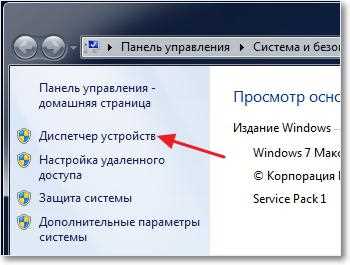
Εάν όλα είναι καλά, και όλες οι συσκευές αναγνωρίζονται από το σύστημα, τότε θα δείτε κάτι σαν αυτή την εικόνα:
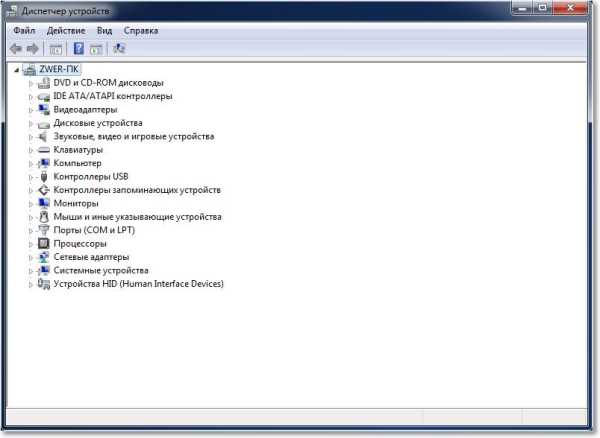
Εάν υπάρχουν μη αναγνωρισμένες συσκευές ή προβλήματα με ορισμένους οδηγούς, θα εμφανίζονται με κίτρινα θαυμαστικά.

Εάν έχετε τέτοιες προβληματικές συσκευές, πρέπει απλά να εγκαταστήσετε ένα πρόγραμμα οδήγησης από το δίσκο που συνοδεύει έναν υπολογιστή. Ή να κατεβάσετε τον οδηγό από την ιστοσελίδα του κατασκευαστή.
Μια μικρή απόχρωση, ίσως τέτοια (ακριβέστερα, είναι σχεδόν πάντα) ότι τα Windows 7 θα εγκαταστήσουν το πρόγραμμα οδήγησης για το πρότυπο προσαρμογέα βίντεο. Δεν θα εμφανιστεί ως μη αναγνωρισμένη συσκευή. Αλλά σε αυτή την περίπτωση, η κάρτα γραφικών σας δεν θα λειτουργήσει για όλη του την εξουσία. Επομένως, είναι απαραίτητο να εγκαταστήσετε ένα πρόγραμμα οδήγησης βίντεο από το δίσκο ή πάλι να κατεβάσετε από την ιστοσελίδα του κατασκευαστή.
Σε φορητούς υπολογιστές, παρατήρησα οποιαδήποτε προβλήματα με τους οδηγούς για LAN, WLAN, κλπ. Όλοι τους χωρίς προβλήματα εγκαθίστανται από το δίσκο, ο οποίος έρχεται με ένα φορητό υπολογιστή.
Τοποθετήστε το Antivirus.
Μετά την αντιμετώπιση των οδηγών, είναι επιθυμητό να εγκατασταθεί το antivirus. Τι να εγκαταστήσετε; Αλλά τι θέλετε, εγκαθιστώ τον Nod 32, μου αρέσει περισσότερο. Μετά την εγκατάσταση, το Antivirus πρέπει επίσης να ενεργοποιηθεί και να ενημερωθεί. Τα πλήκτρα μπορούν εύκολα να βρουν στο Διαδίκτυο.
Browser και Flash Player.
Εάν ο υπολογιστής είναι συνδεδεμένος ή θα συνδεθεί στο Internet, τότε θα πρέπει να εγκαταστήσετε ένα πρόγραμμα περιήγησης. Για παράδειγμα, προτιμώ την όπερα, μπορείτε να εγκαταστήσετε το αγαπημένο σας. Κατ 'αρχήν, τα Windows έχουν ένα πρότυπο Internet Explorer., αλλά δεν θα πάτε μακριά σε αυτό :).
Για να αναπαράγετε βίντεο σε ιστότοπους και θα μπορούσατε να ακούσετε τη μουσική του Vkontakte, πρέπει να εγκαταστήσετε Flash Player.. Μπορείτε να το κατεβάσετε από την επίσημη ιστοσελίδα http://get.adobe.com/ru/flashplayer.
Εγκαταστήστε πρόσθετα προγράμματα.
Εγκαθιστώ περαιτέρω Πακέτο της Microsoft Γραφείο, είναι απαραίτητο για όλους. Εάν δεν θέλετε να αγοράσετε ένα τέτοιο ακριβό προϊόν και δεν θέλετε να χρησιμοποιήσετε ένα μηχάνημα προϊόν, μπορείτε να εγκαταστήσετε το OpenOffice, αυτό είναι μια δωρεάν αξιοπρεπή αντικατάσταση Το γραφείο της Microsoft..
ΠΟΛΥΜΕΣΑ.
Τυπικά παράθυρα Media Player. Δεν παίζει όλες τις μορφές αρχείων βίντεο και ήχου. Ως εκ τούτου, σας συμβουλεύω να δημιουργήσετε μια αντικατάσταση. Για να παίξετε μουσική, εγκαθιστώ AIMP και να παίξετε το βίντεο kmplayer. Αυτά τα δύο προγράμματα θα αντιμετωπίσουν τέλεια την εργασία τους, τουλάχιστον δεν είχα ποτέ προβλήματα μαζί τους. Μπορείτε να τα κατεβάσετε με το Διαδίκτυο, δεν θα είναι δύσκολο.
Ετσι κι έτσι: Ενεργοποιημένο λειτουργικό σύστημα, εγκατεστημένα προγράμματα οδήγησης, antivirus τρέχει, έγγραφα, βίντεο και μουσική. Λοιπόν, αυτό είναι όλο, τώρα έχουμε έναν πλήρη εργασίας και προσαρμοσμένο υπολογιστή.
Είναι ακόμα ότι μπορείτε να τον επιταχύνετε λίγο.
Για να το κάνετε αυτό, μπορείτε να κάνετε ένα disprpy disk και να καθαρίσετε τη λίστα των autoloads, έγραψα ήδη γι 'αυτό εδώ και εδώ. Καλή τύχη!
Το πιο σημαντικό πράγμα που πρέπει να κάνετε μετά την εγκατάσταση των Windows 7 είναι να βρείτε και να εγκαταστήσετε τα προγράμματα οδήγησης για όλους τους υπολογιστές. Πώς γίνεται; Τι πρέπει να ξέρετε για αυτό; Και πού να τα πάρετε; Έχουμε προετοιμάσει για σας απαντήσεις σε αυτές τις ερωτήσεις.
Πού να βρείτε και πώς να εγκαταστήσετε προγράμματα οδήγησης συσκευών
Για να καταλάβετε ποια προγράμματα οδήγησης χρειάζεστε, κοιτάξτε το διαχειριστή συσκευών. Ανοίξτε το μέσω του πίνακα ελέγχου
ή ιδιότητες συστήματος:
- Στο μενού περιβάλλοντος του φακέλου "υπολογιστή", επιλέξτε "Ιδιότητες".
- Κάντε κλικ στο διαχειριστή μεταφοράς του διαχειριστή συσκευών.
Τα στοιχεία που σημειώνονται με ένα κίτρινο θαυμαστικό λένε ότι οι οδηγοί για ορισμένες συσκευές δεν έχουν εγκατασταθεί.
Ως πηγή οδήγησης, χρήση:
- Οι δίσκοι που παρέχονται κατά την αγορά πλήρων με τον εξοπλισμό.
- Επίσημοι χώροι κατασκευαστών συσκευών.
Οι περισσότεροι οδηγοί για τα Windows 7 μπορούν να βρεθούν στην περιοχή του κατασκευαστή του Matpal. Εάν δεν υπάρχει τεκμηρίωση, είναι δυνατό να προσδιορίσετε το μοντέλο σας χρησιμοποιώντας το ελεύθερο λογισμικό για τη συλλογή δεδομένων στο "υλικό". Πάρτε, για παράδειγμα, το βοηθητικό πρόγραμμα CPU-Z. Στην καρτέλα "Πλάτα" ή "Μητρική πλακέτα" (στο αγγλική έκδοση) Και υπάρχουν αυτές οι πληροφορίες.
Οι εγκαταστάσεις οδήγησης στο Format.exe ξεκινούν ως Τακτικά προγράμματα. Αφού εγκαταστήσετε ολόκληρο το σετ, πρέπει να κάνετε επανεκκίνηση των Windows 7.
Οι οδηγοί για τον υπόλοιπο εξοπλισμό εγκαθίστανται επίσης με τον ίδιο τρόπο.
Εγκατάσταση των προγραμμάτων οδήγησης παλαιών συσκευών
Εάν το σύστημα δεν αναγνωρίζει καμία από τις συνδεδεμένες συσκευές, μπορείτε να χρησιμοποιήσετε τον Οδηγό εγκατάστασης εξοπλισμού που δεν υποστηρίζει το Plug & Play.
- Ανοίξτε τον διαχειριστή συσκευών. Ανοίξτε το μενού δράσης και επιλέξτε "Εγκαταστήστε μια παλιά συσκευή" από εκεί.
- Μετά την εκκίνηση του οδηγού, επιλέξτε αυτόματη ή χειροκίνητη αναζήτηση. Κατά προτίμηση - αυτόματη.
- Επιλέξτε τον τύπο της συσκευής σας από τη λίστα.
- Εάν το σύστημα καθορίσει σωστά το εμπορικό σήμα της συσκευής και στη λίστα του παραθύρου παρακάτω υπάρχει το μοντέλο σας, κάντε κλικ στο "Next" - το πρόγραμμα οδήγησης θα εγκατασταθεί. Εάν η μάρκα της συσκευής δεν έχει αποφασίσει, αλλά έχετε Δίσκος εγκατάστασης Ή κάπου αποθηκεύονται ήδη κατεβάσετε οδηγό, κάντε κλικ στην επιλογή "Εγκατάσταση από το δίσκο".
- Κάνοντας κλικ στην επιλογή "Ανασκόπηση", καθορίστε τον τόπο όπου βρίσκεται απαραίτητο πρόγραμμα οδήγησης.
- Εάν τα Windows 7 το αποδέχονται, η εγκατάσταση θα κατασκευαστεί.
- Αφού ολοκληρωθεί ο οδηγός, κάντε κλικ στην επιλογή Τέλος και επανεκκίνηση του υπολογιστή.
Πώς να βρείτε προγράμματα οδήγησης για μια άγνωστη συσκευή
Εάν ο διαχειριστής της συσκευής καθορίζει τον εξοπλισμό ως άγνωστο, δηλαδή, δεν μπορεί να αναγνωρίσει καν τον τύπο του, θα πρέπει να ψάξετε μόνοι σας.
- Ανοίξτε τις ιδιότητες του άγνωστου εξοπλισμού.
- Ανοίξτε την καρτέλα "Λεπτομέρειες". Από τη λίστα "ιδιοκτησία", επιλέξτε "Τέλος (ή id). Κάντε δεξί κλικ στην επάνω γραμμή και αντιγράψτε το.
- Μέσω Μηχανές αναζήτησης Προσδιορίστε το εμπορικό σήμα και το μοντέλο. Στη συνέχεια, κατεβάστε τα προγράμματα οδήγησης, τι χρειάζεστε, από τον κατασκευαστή της συσκευής.
Κράτηση οδηγών
Να μην χάσει χρόνο αναζητώντας τους απαραίτητους οδηγούς σε κάθε re re Εγκατάσταση των Windows 7, μπορούν να διατηρηθούν. Εάν εγκαταστήσετε την ίδια έκδοση του συστήματος, το ίδιο κομμάτι, αλλά, για παράδειγμα, ένα άλλο συντακτικό συμβούλιο (αντί για το σπίτι βασικό - εκτεταμένο ή μέγιστο) - οι παλιοί οδηγοί είναι αρκετά κατάλληλοι για εσάς.
Για αναζήτηση και δημιουργία αντιγράφων ασφαλείας (εξοικονόμηση στο αρχείο), οι οδηγοί χρειάζονται ειδικές εφαρμογές. Θα το καταλάβουμε πώς γίνεται αυτό, στο παράδειγμα της ιδιοφυΐας του οδηγού.
Ο οδηγός Genius είναι μια εμπορική εφαρμογή, αλλά από όλες τις λειτουργίες του χρειαζόμαστε μόνο ένα που λειτουργεί στη δοκιμαστική έκδοση. Το πρόγραμμα σαρώνει τους συνδεδεμένους δίσκους για την παρουσία προγραμμάτων οδήγησης και ξαναγράψουν τα πάντα που θα βρουν στον καθορισμένο φάκελο του χρήστη. Είτε, στην επιλογή, δημιουργεί ένα αρχείο zip, το αρχείο αυτο-εξαγωγής ή ένα αυτόματο πρόγραμμα εγκατάστασης σε μορφή exe.
- Κατεβάστε, εγκαταστήστε και ξεκινήστε το πρόγραμμα. Επιλέξτε από το μενού (στο αριστερό μισό του παραθύρου) η επιλογή "Κράτηση".
- Επιλέξτε προγράμματα οδήγησης όπως θέλετε να κάνετε κράτηση. Το πρωτότυπο δύσκολα θα χρειαστεί, επειδή αποτελούν μέρος της διανομής. Αρκεί να σημειωθεί μόνο το "τρέχον που χρησιμοποιείται".
- Επιλέξτε έναν τύπο αντιγράφων ασφαλείας: Αποθήκευση στο φάκελο, δημιουργώντας ένα αρχείο κλπ. Από προεπιλογή, ο φάκελος αντιγράφων ασφαλείας του προγράμματος οδήγησης δημιουργείται με την ημερομηνία και την ώρα της δημιουργίας. Μέσα σε αυτό, οι οδηγοί θα είναι σε ξεχωριστούς καταλόγους.
- Υποδείξτε τη θέση Αντιγράφων ασφαλείας Στο δίσκο και κάντε κλικ στο κουμπί Επόμενο. Εάν πρόκειται να επανεγκαταστήσετε τα Windows 7 αμέσως, μην κάνετε κράτηση των προγραμμάτων οδήγησης Τμήμα συστήματοςπου μπορούν να μορφοποιηθούν.
- Αφού ολοκληρώσετε το αντίγραφο ασφαλείας, κάντε κλικ στην επιλογή "Ολοκληρώστε".
Τι να κάνετε εάν ο οδηγός δεν είναι εγκατεστημένος
Οι πληροφορίες εγκατάστασης εξοπλισμού αποθηκεύονται Αρχεία κειμένου Με το Extension.Inf, τα οποία μεταφορτώνονται στον υπολογιστή μαζί με τους οδηγούς. Συμβαίνει ότι οι κατασκευαστές τροποποιούν συσκευές, αντικαθιστώντας τα τσιπς μιας μάρκας σε άλλους και "ξεχνάμε" για να κάνουν τις κατάλληλες πληροφορίες στον οδηγό. Στην περίπτωση αυτή, η συσκευή ενδέχεται να μην αναγνωρίζεται από το σύστημα και με τα προβλήματα εγκατάστασης θα συμβεί.
Από την κατάσταση υπάρχει μια αρκετά απλή διέξοδος - η προσθήκη πληροφοριών σχετικά με τη συσκευή στο αρχείο INF του οδηγού. Πως να το κάνεις?
- Μεταβείτε στη Διαχείριση Συσκευών, ανοίξτε τις ιδιότητες του προβληματικού εξοπλισμού και αντιγράψτε το αναγνωριστικό του (ID εξοπλισμού από την καρτέλα "Λεπτομέρειες").
- Ανοίξτε το INT-αρχείο του οδηγού αυτής της συσκευής στο Σημειωματάριο.
- Υπάρχει μια λίστα με τους υποστηριζόμενους κώδικες υλικού. Απλά πρέπει να προσθέσετε πληροφορίες σχετικά με αυτές τις συσκευές που χρειάζεστε. Και το κάνετε έτσι ώστε η σειρά σας στη μορφή να μην διαφέρει από τις προηγούμενες. Δεν είναι απαραίτητο να αντιγράψετε τον κώδικα, μόνο το τμήμα είναι σημαντικό, το οποίο ξεκινά με το VEN _ **** dev _ **** είναι ο κατασκευαστής και το μοντέλο του τσιπ. Ο ακριβής κωδικός κωδικού καταγράφεται στην παράμετρο Subsys _ ****.
Πιθανότατα, δεν θα υπάρξει καμία υπόσχεση αυτών των συσκευών που χρειάζεστε. Αντιγράψτε τη συμβολοσειρά όπου ο Ven και ο Dev Values \u200b\u200bσυμπίπτουν με τη δική σας και προσθέστε την αξία σας σε αυτήν. Τώρα ο οδηγός πρέπει να εγκατασταθεί.
Το πρόσφατα δημοσιευμένο άρθρο συζητά την εγκατάσταση του τελευταίου πνευματικού χαρακτήρα της Microsoft. Πώς να ρυθμίσετε Windows 7 αμέσως μετά την εγκατάσταση; Θα μάθετε σχετικά με αυτό στο προτεινόμενο άρθρο. Πρέπει να ξεκινήσετε τη ρύθμιση από την έξοδο των απαραίτητων εικονιδίων στην επιφάνεια εργασίας. Μπορείτε σίγουρα να κάνετε χωρίς αυτό χωρίς αυτό, χρησιμοποιώντας το μενού "Έναρξη", αλλά πιστεύω ότι είναι πιο βολικό όταν βρίσκονται στην επιφάνεια εργασίας. Για τα εικονίδια εξόδου πρέπει να κάνετε κλικ στο ελεύθερο μέρος Επιφάνεια εργασίας και στη λίστα που ανοίγει, επιλέξτε "Εξατομίκευση". Στο παράθυρο που ανοίγει, πρέπει να επιλέξετε "Αλλαγή των εικονιδίων επιφάνειας εργασίας". Στο παράθυρο που ανοίγει, τοποθετήστε τα τσιμπούρια απέναντι από τα επιθυμητά εικονίδια και κάντε κλικ στο κουμπί "OK". Μετά από αυτό, τα επιλεγμένα εικονίδια θα πρέπει να εμφανίζονται στην επιφάνεια εργασίας. Εδώ στο παράθυρο "Εξατομίκευση" μπορείτε να επιλέξετε αμέσως ένα θέμα για τα Windows και στη συνέχεια να κλείσετε το παράθυρο. Κατά την εγκατάσταση των Windows 7, συνήθως δημιουργήστε ένα διαμέρισμα και εγκαταστήστε το λειτουργικό σύστημα, έτσι πρέπει να δημιουργήσετε 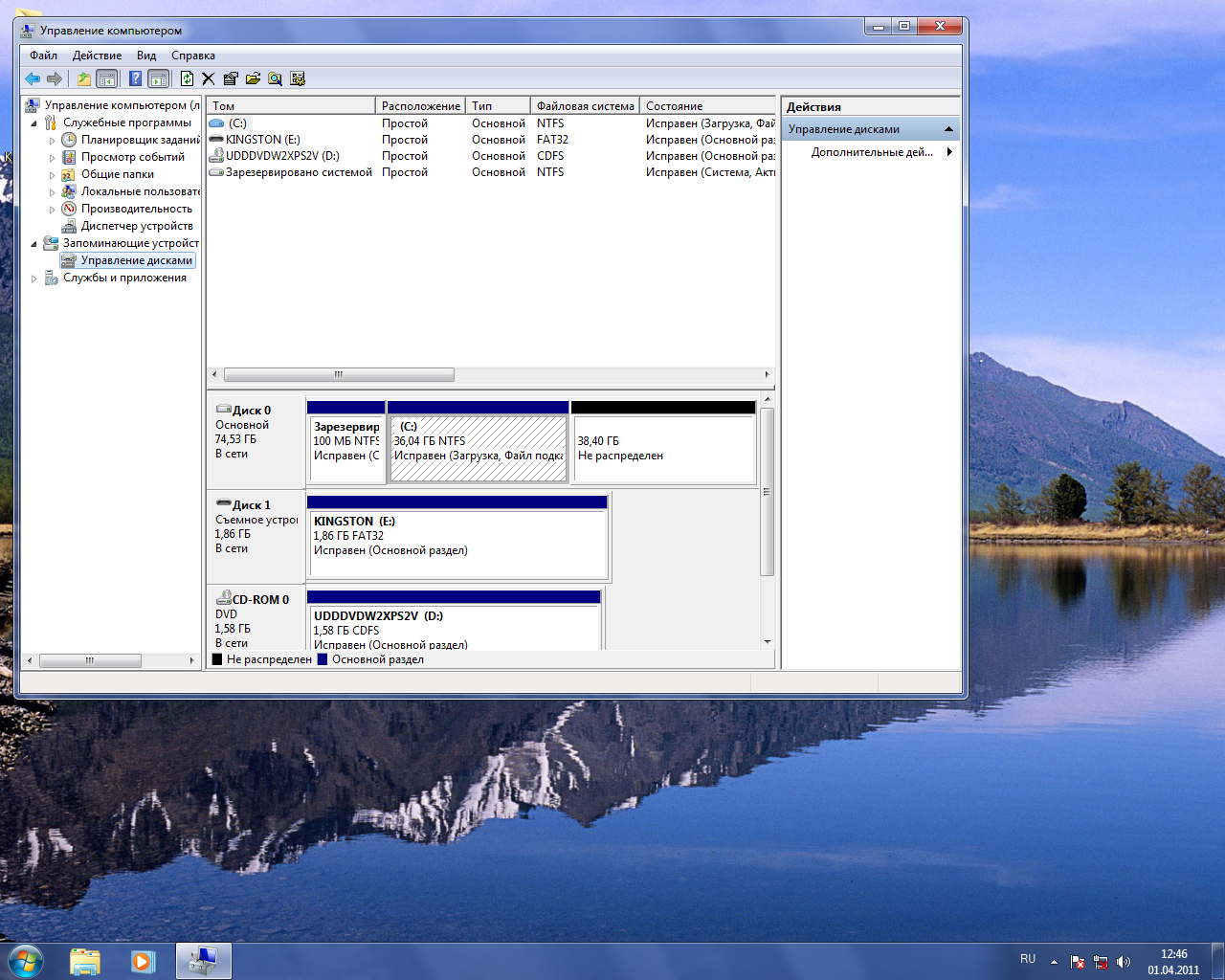 Τα υπόλοιπα που δεν διανέμονται χώρος στο δισκο, Δημιουργήστε άλλα τμήματα. Για να το κάνετε αυτό, κάντε κλικ στο δεξί κουμπί του ποντικιού στο εικονίδιο ο υπολογιστής μου και επιλέξτε τη "Διαχείριση" στη λίστα. Στο παράθυρο "Διαχείριση πληρωμών" που ανοίγει, επιλέξτε την επιλογή "Διαχείριση δίσκων". Στο παράθυρο "Διαχείριση δίσκων" βρίσκουμε Σκληρό δίσκο Με ένα ήδη δημιουργημένο κατά την εγκατάσταση μιας ενότητας με: και δίπλα του, κάντε κλικ στο δεξί κουμπί στην τοποθεσία με την επιγραφή "δεν διανέμεται". Στη συνέχεια, θα ανοίξετε το παράθυρο "Οδηγός του απλού Toms" όπου κάνετε κλικ στο κουμπί "Επόμενο", και στο επόμενο παράθυρο, εισάγετε το επιθυμητό μέγεθος τμήματος, αν θέλουμε να αφήσετε ένα μέρος του χώρου για άλλα τμήματα ή αμέσως κλικ στο κουμπί "Επόμενο "Εάν δημιουργείτε μόνο ένα διαμέρισμα. Μπορείτε επίσης να αντιστοιχίσετε μια ενότητα επιστολής ή να αφήσετε το προτεινόμενο σύστημα που μπορεί να αλλάξει αργότερα. Στα επόμενα παράθυρα, αφήνουμε τα πάντα όπως είναι και στο τέλος είναι έτοιμο έτοιμο, μετά από το οποίο μπορείτε να δείτε τη νεοσυσταθείσα ενότητα στο παράθυρο "δίσκοι". Αν εσύ
Τα υπόλοιπα που δεν διανέμονται χώρος στο δισκο, Δημιουργήστε άλλα τμήματα. Για να το κάνετε αυτό, κάντε κλικ στο δεξί κουμπί του ποντικιού στο εικονίδιο ο υπολογιστής μου και επιλέξτε τη "Διαχείριση" στη λίστα. Στο παράθυρο "Διαχείριση πληρωμών" που ανοίγει, επιλέξτε την επιλογή "Διαχείριση δίσκων". Στο παράθυρο "Διαχείριση δίσκων" βρίσκουμε Σκληρό δίσκο Με ένα ήδη δημιουργημένο κατά την εγκατάσταση μιας ενότητας με: και δίπλα του, κάντε κλικ στο δεξί κουμπί στην τοποθεσία με την επιγραφή "δεν διανέμεται". Στη συνέχεια, θα ανοίξετε το παράθυρο "Οδηγός του απλού Toms" όπου κάνετε κλικ στο κουμπί "Επόμενο", και στο επόμενο παράθυρο, εισάγετε το επιθυμητό μέγεθος τμήματος, αν θέλουμε να αφήσετε ένα μέρος του χώρου για άλλα τμήματα ή αμέσως κλικ στο κουμπί "Επόμενο "Εάν δημιουργείτε μόνο ένα διαμέρισμα. Μπορείτε επίσης να αντιστοιχίσετε μια ενότητα επιστολής ή να αφήσετε το προτεινόμενο σύστημα που μπορεί να αλλάξει αργότερα. Στα επόμενα παράθυρα, αφήνουμε τα πάντα όπως είναι και στο τέλος είναι έτοιμο έτοιμο, μετά από το οποίο μπορείτε να δείτε τη νεοσυσταθείσα ενότητα στο παράθυρο "δίσκοι". Αν εσύ 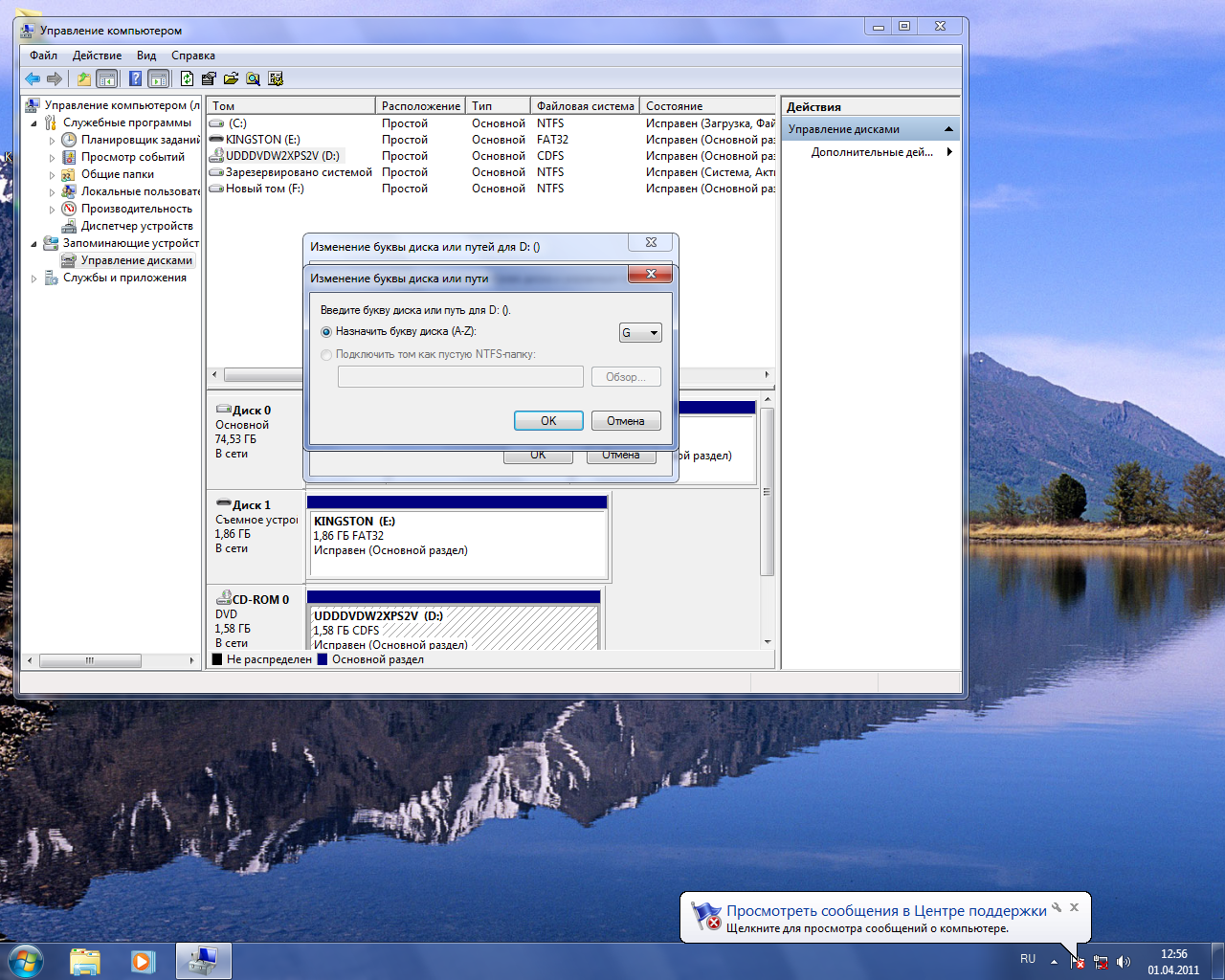 Αφήστε το χώρο για άλλα τμήματα, τότε πρέπει να επαναλάβετε ξανά για να δημιουργήσετε την επόμενη ενότητα. Πιο βολικό και όμορφο όταν τα τμήματα Σκληρός δίσκος Σημαντικό αλφάβητο, αλλά συχνά τα γράμματα έχουν ήδη καταλαμβάνεται από άλλες συσκευές. Για να απελευθερώσετε τα απαραίτητα γράμματα, πρέπει να αντιστοιχίσετε άλλες συσκευές σε αυτές τις συσκευές. Για να το κάνετε αυτό, στο παράθυρο διαχείρισης δίσκου, χρειάζεστε δεξί κλικ στο δίσκο στο οποίο θέλετε να αλλάξετε το γράμμα και επιλέξτε "Αλλάξτε το γράμμα του δίσκου ή τη διαδρομή προς το δίσκο στη λίστα". Στο παράθυρο που ανοίγει, κάντε κλικ στο κουμπί "Επεξεργασία", στη συνέχεια στο επόμενο παράθυρο, επιλέξτε το επιθυμητό γράμμα και κάντε κλικ στο "OK". Ένα παράθυρο προειδοποίησης ανοίγει με "Ορισμένα προγράμματα που χρησιμοποιούν αυτή την επιστολή του δίσκου μπορούν να σταματήσουν να λειτουργούν. Θέλουν να συνεχίσουν; " Και αν δεν υπάρχουν προγράμματα εγκατεστημένα σε αυτόν τον δίσκο, τότε πιέστε με τόλμη "Ναι." Εάν υπάρχει πρόγραμμα δίσκου, τότε όταν αλλάζετε τα γράμματα θα πρέπει να τις εγκαταστήσετε ξανά.
Αφήστε το χώρο για άλλα τμήματα, τότε πρέπει να επαναλάβετε ξανά για να δημιουργήσετε την επόμενη ενότητα. Πιο βολικό και όμορφο όταν τα τμήματα Σκληρός δίσκος Σημαντικό αλφάβητο, αλλά συχνά τα γράμματα έχουν ήδη καταλαμβάνεται από άλλες συσκευές. Για να απελευθερώσετε τα απαραίτητα γράμματα, πρέπει να αντιστοιχίσετε άλλες συσκευές σε αυτές τις συσκευές. Για να το κάνετε αυτό, στο παράθυρο διαχείρισης δίσκου, χρειάζεστε δεξί κλικ στο δίσκο στο οποίο θέλετε να αλλάξετε το γράμμα και επιλέξτε "Αλλάξτε το γράμμα του δίσκου ή τη διαδρομή προς το δίσκο στη λίστα". Στο παράθυρο που ανοίγει, κάντε κλικ στο κουμπί "Επεξεργασία", στη συνέχεια στο επόμενο παράθυρο, επιλέξτε το επιθυμητό γράμμα και κάντε κλικ στο "OK". Ένα παράθυρο προειδοποίησης ανοίγει με "Ορισμένα προγράμματα που χρησιμοποιούν αυτή την επιστολή του δίσκου μπορούν να σταματήσουν να λειτουργούν. Θέλουν να συνεχίσουν; " Και αν δεν υπάρχουν προγράμματα εγκατεστημένα σε αυτόν τον δίσκο, τότε πιέστε με τόλμη "Ναι." Εάν υπάρχει πρόγραμμα δίσκου, τότε όταν αλλάζετε τα γράμματα θα πρέπει να τις εγκαταστήσετε ξανά. 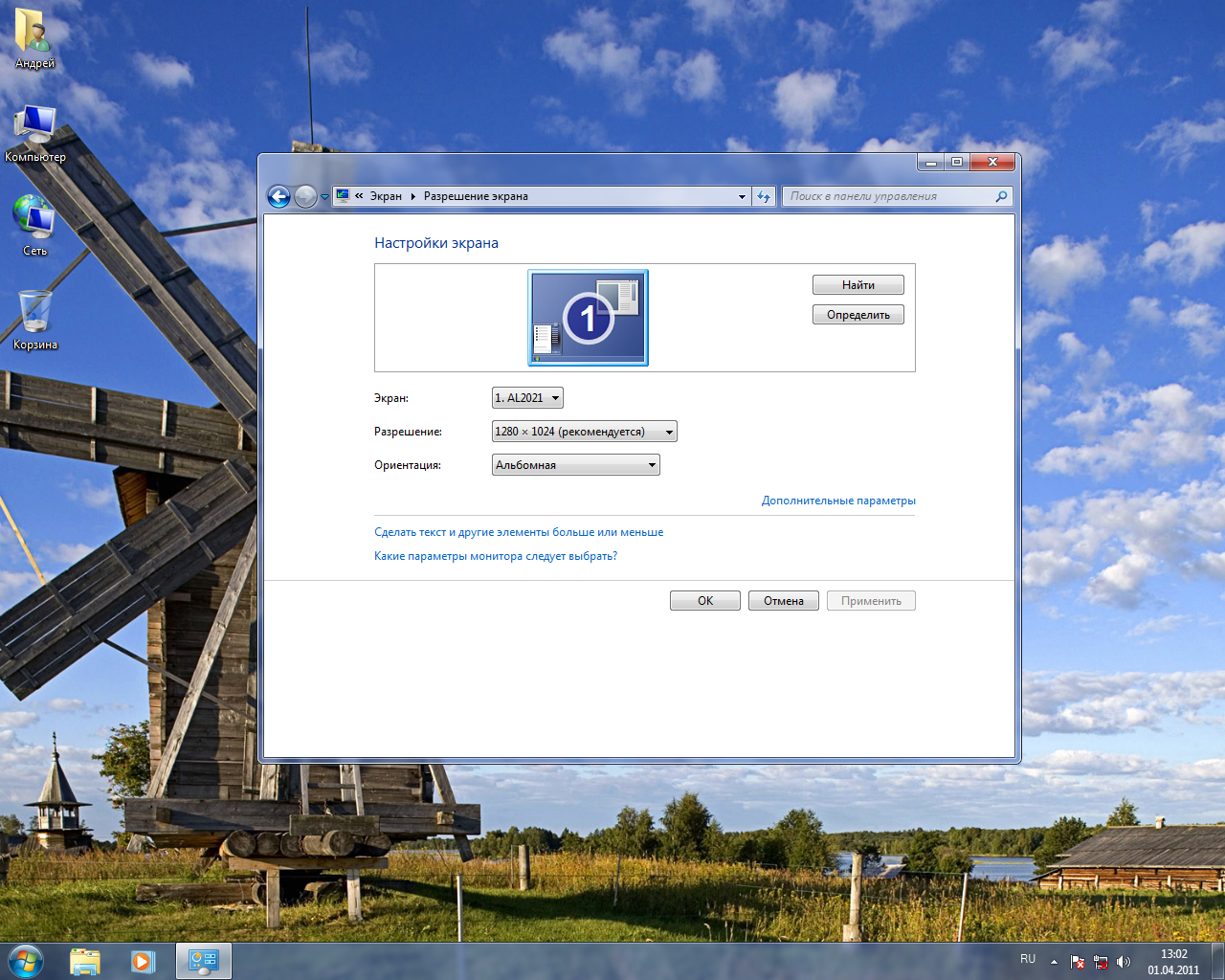 Μετά την απελευθέρωση απαραίτητα γράμματα Μπορείτε να τα καταλάβετε με τον ίδιο τρόπο χωρίσματα σκληρά δίσκος. Μετά την εγκατάσταση των Windows 7, πρέπει να ελέγξετε αν δεν υπάρχουν συσκευές με μη αναγνωρισμένα ή εσφαλμένα εγκατεστημένα προγράμματα οδήγησης. Μπορείτε να το κάνετε κάνοντας κλικ στο δεξί κουμπί του ποντικιού στο εικονίδιο "Υπολογιστής" ή στο μενού Έναρξη στην επιγραφή "Υπολογιστής" και επιλέγοντας τις ιδιότητες στη λίστα που ανοίγει. Στο παράθυρο που ανοίγει, κάντε κλικ στη επιγραφή "Διαχείριση συσκευών". Εάν δεν υπάρχουν εικονίδια με ερωτήσεις στο δέντρο της συσκευής και ΘαυμαστικάΜπορείτε να υποθέσετε ότι όλες οι συσκευές που ανιχνεύονται από το σύστημα είναι εγκατεστημένες σωστά. Η παρουσία ερωτημάτων υποδηλώνει ότι τα προγράμματα οδήγησης της συσκευής δεν είναι εγκατεστημένα και θα θαυμαστούν ότι υπάρχουν προβλήματα με τους οδηγούς ή τις συσκευές. Για Αδύναμοι υπολογιστές Προκειμένου να αυξηθεί η ταχύτητα, συνιστώ επίσης να απενεργοποιήσω ορισμένα μη υποχρεωτικά αποτελέσματα. Για
Μετά την απελευθέρωση απαραίτητα γράμματα Μπορείτε να τα καταλάβετε με τον ίδιο τρόπο χωρίσματα σκληρά δίσκος. Μετά την εγκατάσταση των Windows 7, πρέπει να ελέγξετε αν δεν υπάρχουν συσκευές με μη αναγνωρισμένα ή εσφαλμένα εγκατεστημένα προγράμματα οδήγησης. Μπορείτε να το κάνετε κάνοντας κλικ στο δεξί κουμπί του ποντικιού στο εικονίδιο "Υπολογιστής" ή στο μενού Έναρξη στην επιγραφή "Υπολογιστής" και επιλέγοντας τις ιδιότητες στη λίστα που ανοίγει. Στο παράθυρο που ανοίγει, κάντε κλικ στη επιγραφή "Διαχείριση συσκευών". Εάν δεν υπάρχουν εικονίδια με ερωτήσεις στο δέντρο της συσκευής και ΘαυμαστικάΜπορείτε να υποθέσετε ότι όλες οι συσκευές που ανιχνεύονται από το σύστημα είναι εγκατεστημένες σωστά. Η παρουσία ερωτημάτων υποδηλώνει ότι τα προγράμματα οδήγησης της συσκευής δεν είναι εγκατεστημένα και θα θαυμαστούν ότι υπάρχουν προβλήματα με τους οδηγούς ή τις συσκευές. Για Αδύναμοι υπολογιστές Προκειμένου να αυξηθεί η ταχύτητα, συνιστώ επίσης να απενεργοποιήσω ορισμένα μη υποχρεωτικά αποτελέσματα. Για 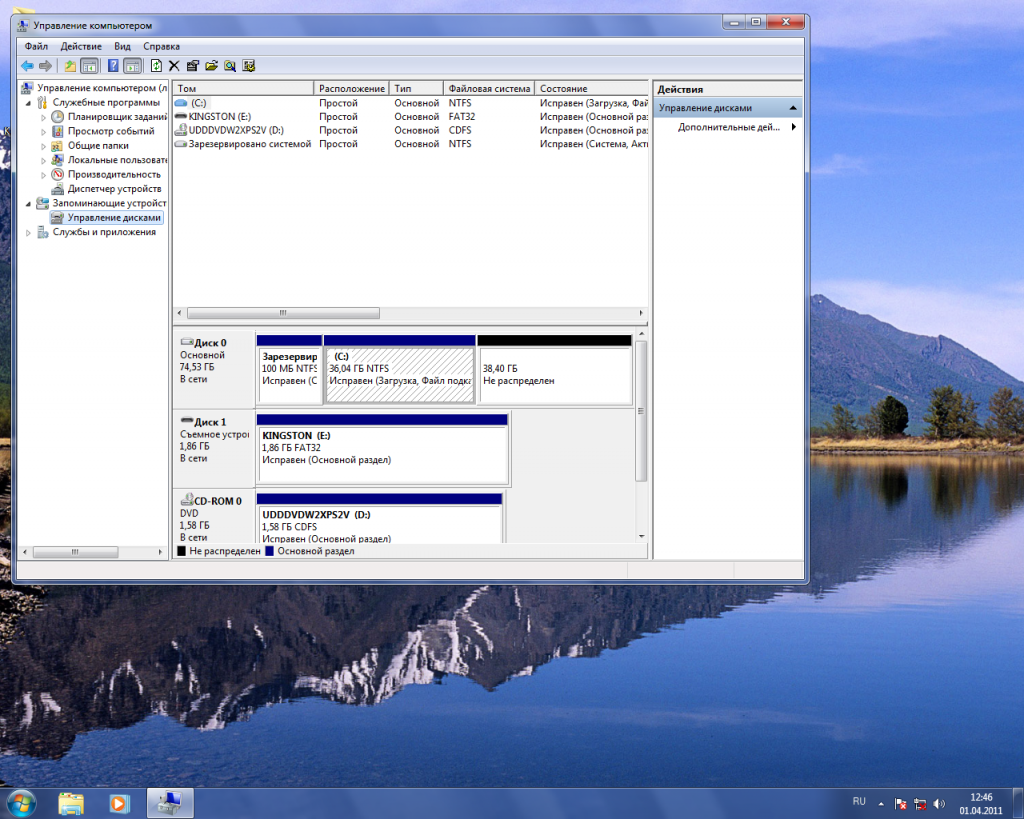 Πρέπει να κάνετε κλικ στο εικονίδιο "Υπολογιστής" με το δεξί κλικ, επιλέξτε στη λίστα "Ιδιότητες" και στο παράθυρο που ανοίγει το παράθυρο "Σύνθετο παράμετροι συστήματος". Στο παράθυρο που ανοίγει, κάντε κλικ σε απέναντι από το κουμπί "Speed" "Parameters" και επιλέξτε το παράθυρο "Παρέχετε το παράθυρο της καλύτερης ταχύτητας" στο επόμενο παράθυρο. Για να μην αλλάξετε τον τύπο της επιφάνειας εργασίας και των πάνελ, μπορείτε να αφήσετε "χρησιμοποιώντας στυλ οθόνης για παράθυρα και κουμπιά", "Απορρίψτε τα εικονίδια σκιών στην επιφάνεια εργασίας", "Ενεργοποιήστε τη σύνθεση επιφάνειας εργασίας" και "Ενεργοποίηση επίδρασης διαφάνειας". Κάντε κλικ στα παράθυρα "OK" και κλείστε το παράθυρο "Σύστημα". Εάν υπάρχουν υποψίες ότι η ανάλυση εικόνας δεν ταιριάζει με τη βέλτιστη άδεια για Αυτή η οθόνηΜπορείτε να ελέγξετε και να διαμορφώσετε εάν είναι απαραίτητο. Για να το κάνετε αυτό, κάντε κλικ στο δεξί κουμπί του ποντικιού στον ελεύθερο χώρο της επιφάνειας εργασίας και επιλέξτε "Εξατομίκευση". Στο παράθυρο που ανοίγει, επιλέξτε "οθόνη" και στη συνέχεια "Ρύθμιση της ανάλυσης οθόνης". Εάν η ανάλυση δεν ταιριάζει με το βέλτιστο, τότε μπορείτε να το αλλάξετε χρησιμοποιώντας το ρυθμιστικό και, στη συνέχεια, κλείστε το παράθυρο πατώντας OK. Σε αυτό το πρωτεύον Ρύθμιση των Windows 7 Μπορείτε να τελειώσετε.
Πρέπει να κάνετε κλικ στο εικονίδιο "Υπολογιστής" με το δεξί κλικ, επιλέξτε στη λίστα "Ιδιότητες" και στο παράθυρο που ανοίγει το παράθυρο "Σύνθετο παράμετροι συστήματος". Στο παράθυρο που ανοίγει, κάντε κλικ σε απέναντι από το κουμπί "Speed" "Parameters" και επιλέξτε το παράθυρο "Παρέχετε το παράθυρο της καλύτερης ταχύτητας" στο επόμενο παράθυρο. Για να μην αλλάξετε τον τύπο της επιφάνειας εργασίας και των πάνελ, μπορείτε να αφήσετε "χρησιμοποιώντας στυλ οθόνης για παράθυρα και κουμπιά", "Απορρίψτε τα εικονίδια σκιών στην επιφάνεια εργασίας", "Ενεργοποιήστε τη σύνθεση επιφάνειας εργασίας" και "Ενεργοποίηση επίδρασης διαφάνειας". Κάντε κλικ στα παράθυρα "OK" και κλείστε το παράθυρο "Σύστημα". Εάν υπάρχουν υποψίες ότι η ανάλυση εικόνας δεν ταιριάζει με τη βέλτιστη άδεια για Αυτή η οθόνηΜπορείτε να ελέγξετε και να διαμορφώσετε εάν είναι απαραίτητο. Για να το κάνετε αυτό, κάντε κλικ στο δεξί κουμπί του ποντικιού στον ελεύθερο χώρο της επιφάνειας εργασίας και επιλέξτε "Εξατομίκευση". Στο παράθυρο που ανοίγει, επιλέξτε "οθόνη" και στη συνέχεια "Ρύθμιση της ανάλυσης οθόνης". Εάν η ανάλυση δεν ταιριάζει με το βέλτιστο, τότε μπορείτε να το αλλάξετε χρησιμοποιώντας το ρυθμιστικό και, στη συνέχεια, κλείστε το παράθυρο πατώντας OK. Σε αυτό το πρωτεύον Ρύθμιση των Windows 7 Μπορείτε να τελειώσετε.
Γεια σας ακριβούς επισκέπτες. Μετά την εγκατάσταση του λειτουργικού συστήματος, στις περισσότερες περιπτώσεις, τα Windows 7, το ερώτημα προκύπτει και τι πρέπει να κάνετε στη συνέχεια, τι χρειάζεστε για να ρυθμίσετε και να εγκαταστήσετε; Δεν υπολογίζω ήδη πόσες φορές εγκατέστησα τα Windows 7 και έχω ήδη αναπτύξει μια συνήθεια στην οποία έθεσα ακριβώς το εγκατεστημένο λειτουργικό σύστημα και εγκαταστήστε τον πιο απαραίτητο συνηθισμένο χρήστη.
Τώρα θα σας πω τι να κάνετε πρώτα από τον πρεσβευτή του λειτουργικού συστήματος των Windows 7.
Έτσι, εσείς, όλα λειτουργούν, όλα φορτώθηκαν, τώρα θα προχωρήσουμε στο να το προσαρμόσουμε.
Ενεργοποιήστε το λειτουργικό σύστημα.
Πρώτα χρειάζεστε Ενεργοποιήστε τα Windows 7.. Δεν έχει σημασία τι έτσι το κάνετε, το κύριο πράγμα είναι να κάνετε :). Σε τριάντα ημέρες, το λειτουργικό σύστημα δεν θα αρχίσει να εκδίδει προειδοποιήσεις ενεργοποίησης. Φυσικά, όλα εξαρτώνται από το αν επιλέγετε. Μπορεί να είναι αυτό αμέσως μετά την εγκατάσταση των Windows 7 ενεργοποιημένα αυτόματα.

Κάντε δεξί κλικ στο εικονίδιο του υπολογιστή μου στην επιφάνεια εργασίας και επιλέξτε "Ιδιότητες". Στο κάτω μέρος της σελίδας θα είναι πληροφορίες σχετικά με την ενεργοποίηση του λειτουργικού συστήματος. Αν δείτε την επιγραφή ότι τα Windows 7 είναι ενεργοποιημένα, τότε όλα είναι εντάξει, μπορείτε να μετακινηθείτε σε άλλο στοιχείο.
Λοιπόν, αν εμφανιστούν μηνύματα, η ημέρα XX παραμένει αριστερά. Για να εκτελέσετε ενεργοποίηση. " Ότι πρέπει να ενεργοποιήσετε το λειτουργικό σύστημα. Νομίζω ότι ξέρετε πώς να το κάνετε :). Με την ενεργοποίηση των Windows 7, δεν πρέπει να υπάρχουν προβλήματα τώρα.
Και αν το λειτουργικό σύστημα εγκαθίσταται από τον υπολογιστή "Master", τότε είναι απαραίτητο να ελέγξετε αν ενεργοποιείται ενεργοποιημένο. Είδα περιπτώσεις ότι κανείς δεν ενεργοποιεί τίποτα, πιθανώς για το τι θα πάρει ξανά τον πελάτη σε 30 ημέρες.
Ακόμα σβήνω, αλλά είναι κατά βούληση.
Ελέγξτε και εγκαταστήστε τα προγράμματα οδήγησης.
Στη συνέχεια, ελέγχω αν όλα τα προγράμματα οδήγησης είναι εγκατεστημένα στο σύστημα. Σύμφωνα με τις παρατηρήσεις τους, μπορώ να πω ότι στα Windows 7 πιο συχνά υπάρχουν προβλήματα με ένα πρόγραμμα οδήγησης προσαρμογέα βίντεο (κάρτες βίντεο). Εάν το σύστημα δεν μπορούσε να επιλέξει τον οδηγό για το ίδιο το βίντεο, είναι αμέσως αξιοσημείωτο. Η ποιότητα της εικόνας στην οθόνη δεν είναι πολύ, εξακολουθεί να υπάρχει μεγάλη και καμία επίδραση του Aero (χωρίς διαφανή στοιχεία).
Προκειμένου να ελέγξετε ποια προγράμματα οδήγησης είναι εγκατεστημένα και ποιες συσκευές δεν αναγνωρίζονται, πρέπει να μεταβείτε στο διαχειριστή συσκευών.
Στο εικονίδιο "Ο υπολογιστής μου" στην επιφάνεια εργασίας, κάντε δεξί κλικ στην επιφάνεια εργασίας και επιλέξτε "Ιδιότητες". Στο παράθυρο που ανοίγει, μεταβείτε στο διαχειριστή συσκευών.
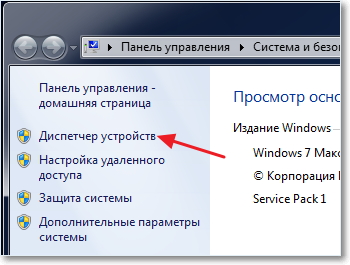
Εάν όλα είναι καλά, και όλες οι συσκευές αναγνωρίζονται από το σύστημα, τότε θα δείτε κάτι σαν αυτή την εικόνα:
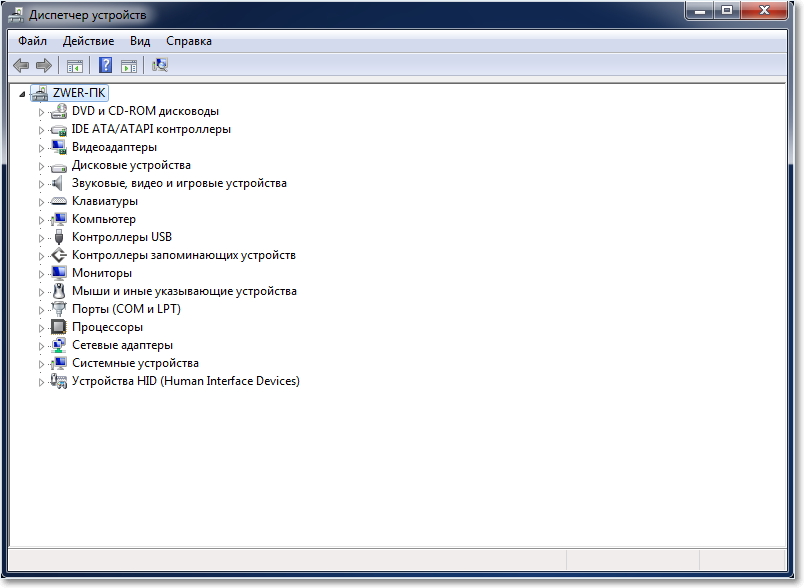
Εάν υπάρχουν μη αναγνωρισμένες συσκευές ή προβλήματα με ορισμένους οδηγούς, θα εμφανίζονται με κίτρινα θαυμαστικά.
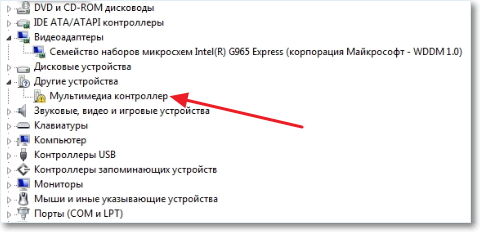 Εάν έχετε τέτοιες προβληματικές συσκευές, πρέπει απλά να εγκαταστήσετε ένα πρόγραμμα οδήγησης από το δίσκο που συνοδεύει έναν υπολογιστή. Ή να κατεβάσετε τον οδηγό από την ιστοσελίδα του κατασκευαστή.
Εάν έχετε τέτοιες προβληματικές συσκευές, πρέπει απλά να εγκαταστήσετε ένα πρόγραμμα οδήγησης από το δίσκο που συνοδεύει έναν υπολογιστή. Ή να κατεβάσετε τον οδηγό από την ιστοσελίδα του κατασκευαστή.
Μια μικρή απόχρωση, ίσως τέτοια (ακριβέστερα, είναι σχεδόν πάντα) ότι τα Windows 7 θα εγκαταστήσουν το πρόγραμμα οδήγησης για το πρότυπο προσαρμογέα βίντεο. Δεν θα εμφανιστεί ως μη αναγνωρισμένη συσκευή. Αλλά σε αυτή την περίπτωση, η κάρτα γραφικών σας δεν θα λειτουργήσει για όλη του την εξουσία. Επομένως, είναι απαραίτητο να εγκαταστήσετε ένα πρόγραμμα οδήγησης βίντεο από το δίσκο ή πάλι να κατεβάσετε από την ιστοσελίδα του κατασκευαστή.
Σε φορητούς υπολογιστές, παρατήρησα οποιαδήποτε προβλήματα με τους οδηγούς για LAN, WLAN, κλπ. Όλοι τους χωρίς προβλήματα εγκαθίστανται από το δίσκο, ο οποίος έρχεται με ένα φορητό υπολογιστή.
Τοποθετήστε το Antivirus.
Μετά την αντιμετώπιση των οδηγών, είναι επιθυμητό να εγκατασταθεί το antivirus. Τι να εγκαταστήσετε; Αλλά τι θέλετε, εγκαθιστώ τον Nod 32, μου αρέσει περισσότερο. Μετά την εγκατάσταση, το Antivirus πρέπει επίσης να ενεργοποιηθεί και να ενημερωθεί. Τα πλήκτρα μπορούν εύκολα να βρουν στο Διαδίκτυο.
Browser και Flash Player.
Εάν ο υπολογιστής είναι συνδεδεμένος ή θα συνδεθεί στο Internet, τότε θα πρέπει να εγκαταστήσετε ένα πρόγραμμα περιήγησης. Για παράδειγμα, προτιμώ την όπερα, μπορείτε να εγκαταστήσετε το αγαπημένο σας. Κατ 'αρχήν, τα Windows διαθέτουν ένα τυποποιημένο Διαδίκτυο, αλλά δεν θα το αφήσουν :).
Για να αναπαράγετε βίντεο σε ιστότοπους και θα μπορούσατε να ακούσετε τη μουσική Vkontakte, θα χρειαστείτε. Μπορείτε να το κατεβάσετε από την επίσημη ιστοσελίδα http: // να πάρει. Πλίθα. Com / ru / flashplayer.
Εγκαταστήστε πρόσθετα προγράμματα.
Στη συνέχεια, εγκαθιστώ το πακέτο του Microsoft Office, είναι απαραίτητο για όλους. Εάν δεν θέλετε να αγοράσετε ένα τέτοιο ακριβό προϊόν και δεν θέλετε να χρησιμοποιήσετε ένα μηδενικό προϊόν, μπορείτε να εγκαταστήσετε το OpenOffice, αυτή είναι μια δωρεάν αξιοπρεπή αντικατάσταση του Microsoft Office.
ΠΟΛΥΜΕΣΑ.
Πρότυπο Windows Media. Ο παίκτης δεν ξέρει πώς να παίζει όλες τις μορφές βίντεο και αρχεία ήχου. Ως εκ τούτου, σας συμβουλεύω να δημιουργήσετε μια αντικατάσταση. Για να παίξετε μουσική, εγκαθιστώ AIMP και να παίξετε το βίντεο kmplayer. Αυτά τα δύο προγράμματα θα αντιμετωπίσουν τέλεια την εργασία τους, τουλάχιστον δεν είχα ποτέ προβλήματα μαζί τους. Μπορείτε να τα κατεβάσετε με το Διαδίκτυο, δεν θα είναι δύσκολο.
Ετσι κι έτσι: Ενεργοποιημένο λειτουργικό σύστημα, εγκατεστημένα προγράμματα οδήγησης, antivirus τρέχει, έγγραφα, βίντεο και μουσική. Λοιπόν, αυτό είναι όλο, τώρα έχουμε έναν πλήρη εργασίας και προσαρμοσμένο υπολογιστή.
Είναι ακόμα ότι μπορείτε να τον επιταχύνετε λίγο.
Για να το κάνετε αυτό, μπορείτε να κάνετε μια ανασυγκρότηση δίσκου και να καθαρίσετε τη λίστα των autoloads, έγραψα ήδη γι 'αυτό. Καλή τύχη!
Οι οδηγοί είναι ένα απαραίτητο μέρος λογισμικό Για έναν πλήρως λειτουργικό υπολογιστή. Εάν αντιμετωπίζετε δυσκολίες κατά την αναζήτηση και την εγκατάσταση - χρησιμοποιήστε το δικό μας Οδηγίες βήμα προς βήμαΦαίνεται παρακάτω.
Πώς να εγκαταστήσετε προγράμματα οδήγησης στα Windows 7 σε ένα φορητό υπολογιστή
Αν γνωρίζετε το μοντέλο της φορητών συσκευών σας (εάν δεν γνωρίζετε - κοιτάξτε την υπόθεση, κάτω από την μπαταρία ή την εντολή WMIC CSPRODUCT GET GATE NAME), θα πρέπει να μεταβείτε αμέσως στην επίσημη ιστοσελίδα του κατασκευαστή του υπολογιστή μας. Το ίδιο γεγονός αφορά τόσο τις μονάδες επώνυμων συστήματος που παράγουν Dell, Asus, άλλες διάσημες εταιρείες. Στο site θα παραμείνει μόνο:
- Πιείτε το όνομα του μοντέλου στη συμβολοσειρά αναζήτησης.
- Πηγαίνετε στη λίστα των προγραμμάτων.
- Ανοίξτε μια λίστα διαθέσιμου λογισμικού.
- Επιλέξτε τον τύπο λειτουργικού συστήματος - Windows 7 ή άλλο.
- Κατεβάστε Τελευταίες εκδόσεις Απαιτείται αρχείο.
Η εγκατάσταση των προγραμμάτων οδήγησης από επίσημες τοποθεσίες είναι πάντα ελεύθερη και ασφαλής σας προστατεύει από τα κόλπα των εισβολέων.
Πώς να εγκαταστήσετε προγράμματα οδήγησης στα Windows 7 - Διάλυμα συσκευασίας οδηγού
Εάν δεν είστε βιασύνη και έτοιμοι να πληρώσετε χειροκίνητη εγκατάσταση προγραμμάτων οδήγησης για κάποιο χρονικό διάστημα - η πρώτη μέθοδος προτιμάται, φυσικά. Στην αντίθετη περίπτωση, μπορείτε να χρησιμοποιήσετε το πρόγραμμα διαλύματος προγράμματος οδήγησης από το https://drp.su/ru/, το οποίο εντοπίζει αυτόματα και εγκαθιστά το απαραίτητο λογισμικό σε διάφορα κλικ. Πρόκειται για ένα αρκετά αξιόπιστο και γρήγορο βοηθητικό πρόγραμμα που μπορεί να εμπιστευτεί (σε αντίθεση με ορισμένα παρόμοια προγράμματα). Ωστόσο, σε σπάνιες περιπτώσεις, αυτόματα Εγκατεστημένα προγράμματα οδήγησης Μπορεί να λειτουργήσει εσφαλμένα και να απαιτήσει πρόσθετη παρέμβαση. Θα συμβεί στην περίπτωση που η συσκευή είναι άγνωστη από το πρόγραμμα, εξαιτίας της οποίας θα εγκατασταθεί όχι ο καλύτερος επίσημος οδηγός, αλλά συμβατός.
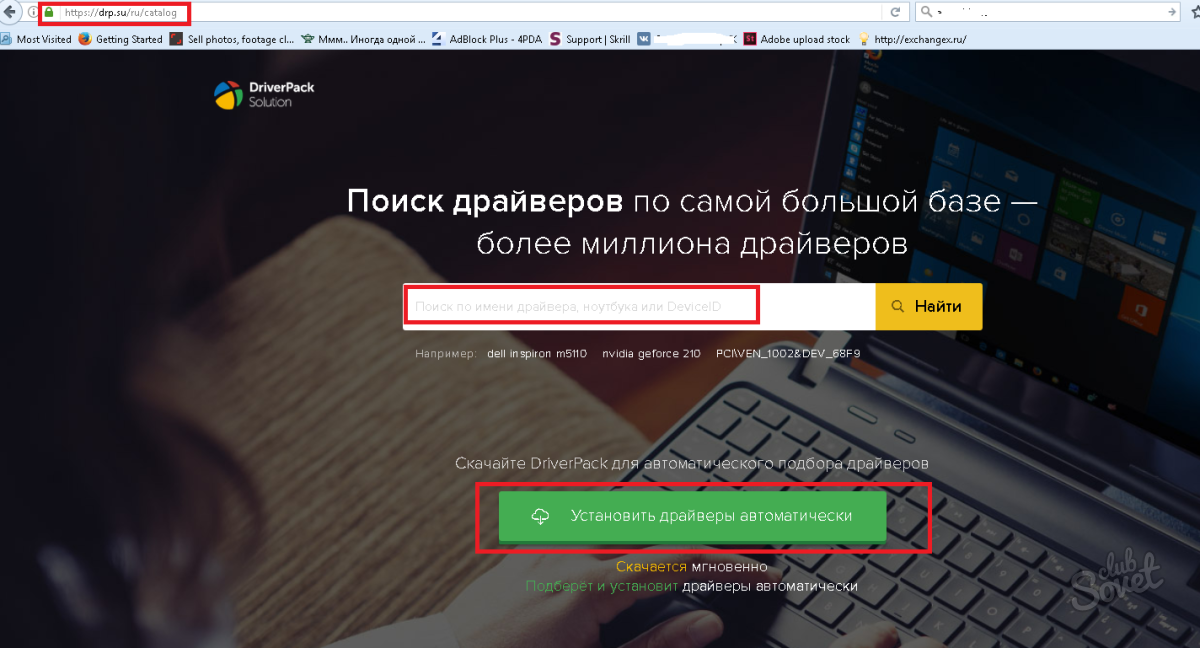
Πώς να μάθετε ποια προγράμματα οδήγησης χρειάζονται για εγκατάσταση στα Windows 7
Κατά την εγκατάσταση των Windows 7, το βασικό σύνολο οδηγών είναι ήδη παρόν στο ίδιο το σύστημα και ισχύει αυτόματα στον υπάρχοντα εξοπλισμό. Για παράδειγμα, το OS θα "δει" Κάρτα βίντεο nvidiaΑλλά όχι ένα συγκεκριμένο μοντέλο NVIDIA GTX780. Ως εκ τούτου, προκειμένου να επωφεληθούν από όλα τα πλεονεκτήματα του συνδεδεμένου "σιδήρου", θα πρέπει να αναζητήσετε επίσημες τοποθεσίες. Για να μάθετε τι χρειάζονται οι οδηγοί συσκευών:
- Κάντε κλικ στην επιλογή Win + R και γράψτε μια ομάδα devmgmt.msc;
- Ο διαχειριστής συσκευών θα ανοίξει.
- Πηγαίνουμε σε τμήματα, κάνοντας κλικ στο εικονίδιο του βέλους.
- Εξετάζουμε ποιες συσκευές σημειώνονται με κίτρινο ερωτηματικό.
- Κάντε δεξί κλικ σε αυτό το στοιχείο και επιλέξτε τις "Ιδιότητες".
- Πηγαίνουμε στην καρτέλα "Λεπτομέρειες", στον τομέα των "Ιδιότητες", επιλέξτε το "ID του εξοπλισμού".
- Αντιγράψτε το αναγνωριστικό και μεταβείτε στην τοποθεσία devid.info για να καθορίσετε το "σίδηρο".
- Τοποθετήστε ολόκληρη την τιμή στη συμβολοσειρά αναζήτησης, αλλά μόνο αριθμοί που σχετίζονται με τους δείκτες VEN και DEV (για παράδειγμα, HDAUDIO \\ FUNC_01 & VEN_10EC & DEV_0280 & SUB).
- Στη συνέχεια, από την αναζήτηση μπορείτε να κατεβάσετε τον επιθυμητό πρόγραμμα οδήγησης ή να μεταβείτε στον επίσημο ιστότοπο με τον ήδη καταγεγραμμένο αριθμό του επιθυμητού μοντέλου.
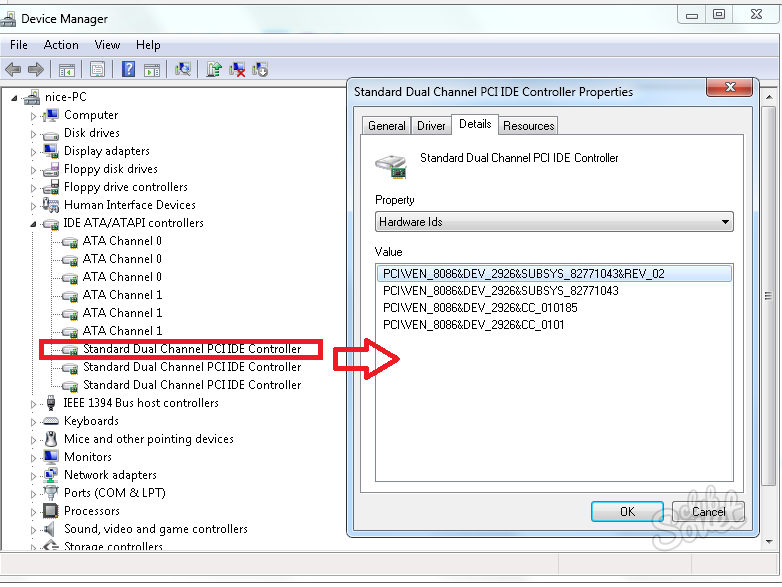
Για να μην συγχέεται στην ακολουθία εγκατάστασης, εγκαταστήστε πρώτα τα προγράμματα οδήγησης που σχετίζονται με μητρική πλακέτα, και στη συνέχεια όλα τα υπόλοιπα. Προηγουμένως τόσο δημοφιλείς συλλέκτες των οδηγών από το δίσκο είναι καλύτερο να μην χρησιμοποιήσετε - αυτό είναι Εύκολος τρόπος Υιοθετήστε σε ανεπιθύμητα και κακόβουλα προγράμματα.
